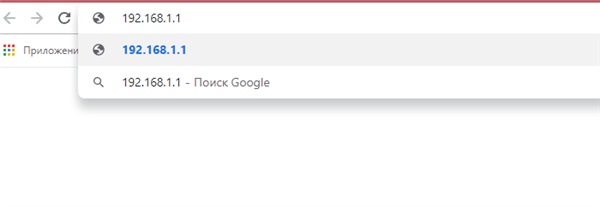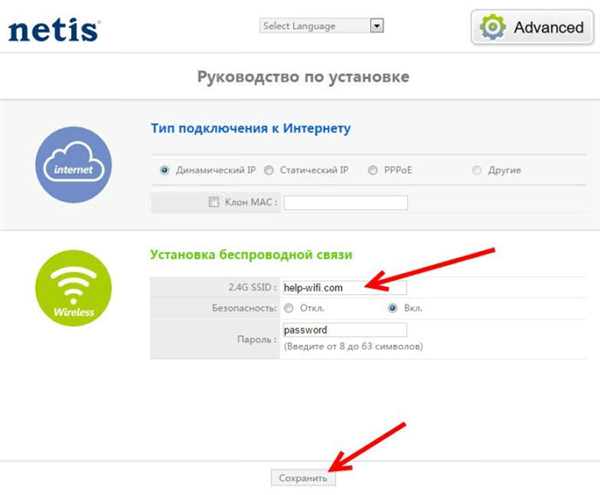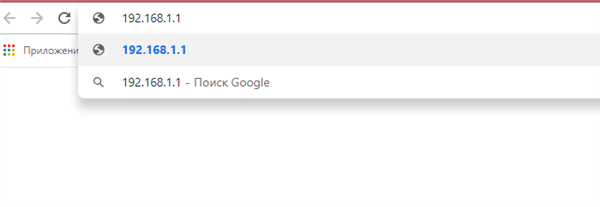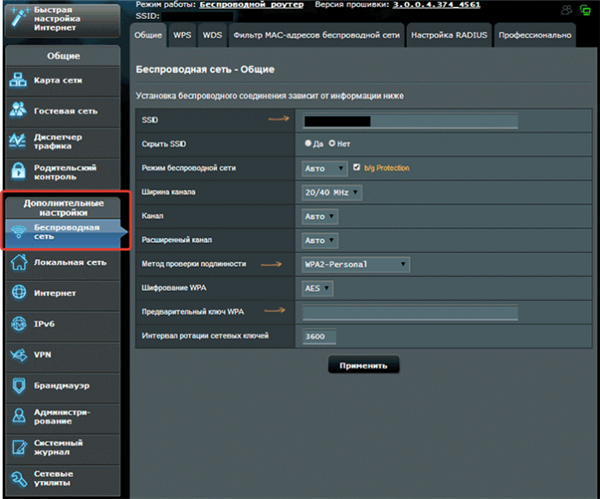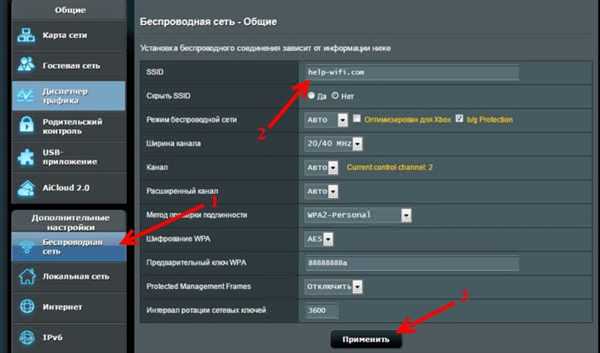Як увійти в налаштування маршрутизатора?
Для того, щоб отримати доступ до веб-інтерфейсу налаштувань наявного роутера, потрібно запустити персональний комп’ютер, на якому потрібно відкрити будь-який веб-браузер. В адресному рядку вписуємо «192.168.1.1», на деяких моделях роутерів дане значення може відрізнятися.
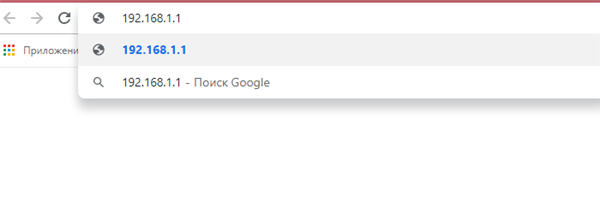
В адресний рядок будь-якого браузера вводимо IP-адреса роутера, натискаємо «Enter»
Для того, щоб успішно провести процедуру зміни назви вашого маршрутизатора, необхідно спершу дізнатися марку виробника і бажано модель пристрою. Це дозволить вам обрати одну з необхідних інструкцій.
Інструкція по зміні імені вай фай роутера Netis
Щоб власноруч змінити назву точки доступу на роутері від компанії «Netis Systems Co», слід:
- Підключаємо роутер до електроенергії, а також забезпечуємо під’єднання інтернет-проводу до маршрутизатора.
- Забезпечуємо з’єднання між самим роутером і використовуваних комп’ютером за допомогою підключення спеціального кабелю до мережевої плати персонального комп’ютера.

Підключаємо спеціальний кабель до роутера і комп’ютера
- Після забезпечення підключення інтернету переходимо в веб-інтерфейс маршрутизатора. Для цього потрібно запустити веб-браузерів, наявних на ПК, і в рядку введення адреси прописати «192.168.1.1» або «netis cc».

В адресний рядок будь-якого браузера вводимо IP-адреса роутера, натискаємо «Enter»
- Перед користувачем з’явиться робоча область з параметрами, які можна налаштувати під свої вимоги та бажання. Щоб змінити ім’я наявної точки, потрібно знайти графу «SSID» і прописати потрібне значення.

У графі «SSID» пишемо нове ім’я, за бажанням вводимо пароль
- Для збереження зміни натискаємо «Save» в кінці списку всіх параметрів.

Натискаємо «Зберегти» («Save»)
Довідка! У налаштуваннях можна виставити код пароль
для підключення до вашого інтернету. Його рекомендується налаштовувати в тих випадках, коли існує ймовірність того, що невідомі люди будуть використовувати ваші бездротові ресурси, тим самим навантажуючи працездатність маршрутизатора. Також це цілком актуально в цілях безпеки.
Ручне зміни «SSID» на роутері від виробника «ASUS»
Маршрутизатори від цього відомого виробника відрізняються якісною зборкою, чудовим сигналом та приємною ціною. Але для деяких користувачів налаштування таких девайсів є трудністю.
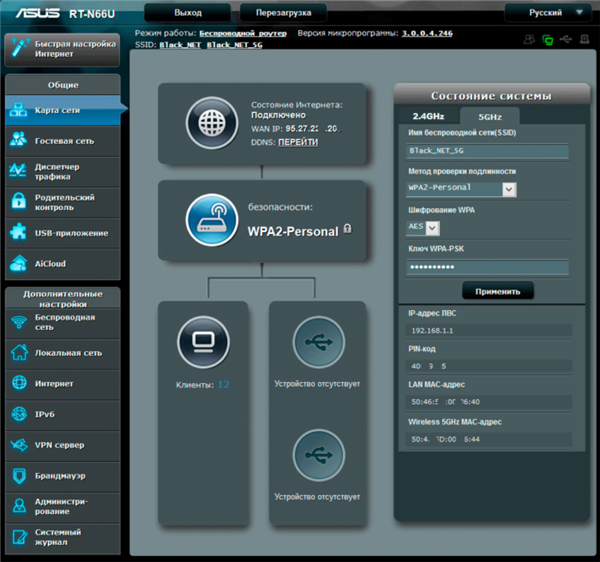
Інтерфейс налаштувань роутера Асус
Завдяки наведеного нижче алгоритму без праці змінити ім’я вай-фая зможе навіть самий недосвідчений користувач, що особливо актуально для тих, хто тільки придбав довгоочікуваним роутером.
- Підключаємо персональний комп’ютер або лептоп до інтернету від своєї точки доступу.
- Запускаємо будь-який наявний веб-браузер і в рядку адреси вводимо значення «192.168.1.1». Це дозволить відкрити веб-інтерфейс налаштувань роутера, де надалі і необхідно проводити різні маніпуляції для досягнення певних результатів.

В адресний рядок будь-якого браузера вводимо IP-адреса роутера, натискаємо «Enter»
- Знаходимо розділ «Додаткові налаштування» і переходимо до нього. У списку потрібно виявити пункт «Бездротова мережа», який також слід розкрити.

Знаходимо розділ «Додаткові налаштування», потім розкриваємо пункт «Бездротова мережа»
- У загальних налаштуваннях знаходимо графу «SSID», після чого вписуємо в ній потрібне користувачеві значення. Для того, щоб зберегти всі зміни, потрібно перегорнути сторінку в самий низ і знайти кнопку «Застосувати».

Знаходимо графу «SSID», вписуємо в ній потрібне користувачеві значення, натискаємо «Застосувати»